Windows8.1系统之家专业版推荐
- 分类:Win8 教程 回答于: 2017年07月25日 16:04:50
Windows8.1系统之家专业版在符合电脑公司的要求,与电脑城装机绝大部分人的使用习惯和喜好,大众化也时尚化,系统之家Windows8.1尽力做到人人喜欢,处处适用。
最近小编我在网上看到有好多的粉丝小伙伴留言询问小编我关于系统之家Windows8.1,接下来小编我就来好好教教大家怎么去解决这个问题吧。
为了方便大家运用Windows8.1系统之家专业版,该版本系统经过很多的优化,经过无数次认真的挑选,确保优化win8.1系统之家的同时保证系统的稳定使用,内存耗费低。
一、Windows8.1系统之家专业版主要更新
* 更新DirectX 9.0c 2013.10,更好的支持大型3D游戏。
* 更新WIN8.1系统补丁至2016.10,系统支持在线升级。
* 更新PE系统采用2003内核,支持最新型号机器,解决一些笔记本认不到硬盘问题。
* 硬新分区工具为DISKGEN 4.3至PE与DOS下,让你更方便分区。
* 更新Flash插件为Flash Player AX 23。
* 增加数款驱动的支持
* 其它细节的优化和修正
* OFFICE-2016-10月份补丁,OFFICE支持在线升级。
* 驱动为IT天空驱动v6.2,个别电脑可能会对新显卡驱动兼容不好,建议装官方版显卡驱动。
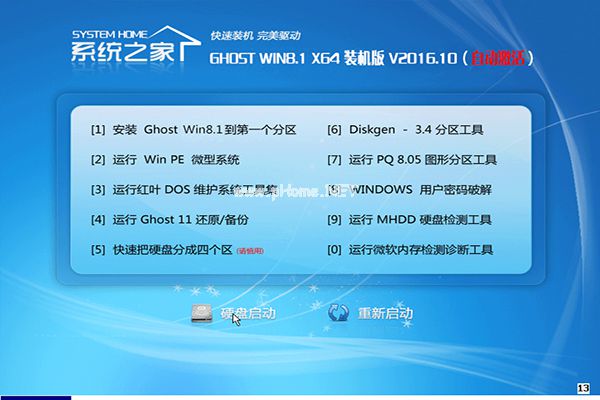
Windows8.1系统之家示例1
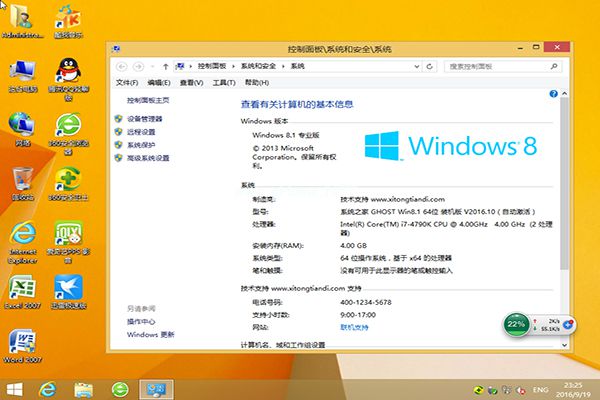
Windows8.1系统之家示例2
二、Windows8.1系统之家专业版主要特点
* 系统采用 MSDN 发行的cn_windows_8.1_with_update_x64_dvd 专业版做母盘,可通过微软验证,可在线更新。
* 全自动无人值守安装,采用万能GHOST技术,安装系统过程只需5-10分钟,适合新旧各种机型。
* 支持IDE、SATA光驱启动恢复安装,支持WINDOWS下安装,支持PE下安装。
* 自带WinPE微型操作系统和常用分区工具、DOS工具,装机备份维护轻松无忧。
* 系统仅做适当精简和优化,在追求速度的基础上充分保留原版性能及兼容性。
* 集成最常用的办公,娱乐,维护和美化工具,常用软件一站到位。
* 转移我的文档与收藏夹至D盘,避免重装系统,资料丢失问题。
* 系统在稳定基础上进行了少量必要的注册表以及系统服务优化调整,使系统更符合广大用户的需求。
* 智能检测笔记本:如果是笔记本则自动关闭小键盘并打开无线及VPN服务。
* 安装系统过程自动删除各分区下的autorun病毒。
三、Windows8.1系统之家专业版安装方法说明
1.光盘安装系统之家win8.1专业版:
将ISO文件,刻录成光盘,将计算机设置成 光驱启动看到安装界面后选择第1项 全自动安装(直接按键盘上的1)
注意:ISO映像文件刻录方法和其他数据文件刻录是不一样的。
2.硬盘安装win8.1系统之家专业版:
将ISO文件内的(硬盘安装.EXE 与 WIN8.GHO)文件,复制到硬盘 D:\运行 D:\硬盘安装.EXE Y确定 系统自动重启安装
3.PE下安装系统之家Windows8.1专业版:
启动进入PE,运行桌面上的"恢复win8到C盘"即可启动GHOST32进行镜像安装
四、常见问题
1、GHOST安装过程中断,出现以下提示
output error file to the following location: A:\ghosterr.txt
原因一般是读取或写入数据出错,可能是光盘质量问题或光驱读盘能力不佳,或写入硬盘出现错误。
2、Realteck HD Audio声卡的前置耳麦和耳机接口无法使用
这是由于最新的官方Realteck声卡驱动程序自身新特性导致的,而并非系统原因。如果遇到这种情况,可以到“控制面板"中的"声音,语音和音频设备" 找到“Realtek HD音频管理器-->音频I/O--〉接头设置--〉选上"禁用前面板插孔检测"。
3、安装过程中蓝屏或者系统不断重启应该怎么办?
遇到这样的情况,一般是由于windows在安装驱动的过程中识别错误造成的,可以重新GHOST恢复系统,在出现驱动选择画面的时候按[ESC]键,取消所有驱动的集成即可解决问题。
 有用
26
有用
26


 小白系统
小白系统


 1000
1000 1000
1000 1000
1000 1000
1000猜您喜欢
- 笔记本电脑重装windows8系统教程..2021/11/12
- 笔记本检测不到电池,小编教你笔记本检..2018/02/24
- 细说win8激活工具激活教程2019/01/25
- 手把手教你电脑声音太小怎么处理..2019/01/22
- ISO文件怎么安装,小编教你ISO文件怎么..2018/05/28
- 隐藏文件夹,小编教你电脑隐藏文件夹怎..2018/01/09
相关推荐
- ntfs和fat32的区别,小编教你ntfs和fat..2018/10/05
- 0x00000019,小编教你怎么解决0x000000..2018/06/23
- 用最简单和实用的方式激活Windows 8企..2021/07/19
- 电脑开不了机怎么重装系统win8..2022/07/30
- Win8.1系统怎么启用免打扰功能?小编教..2017/11/06
- 杀毒软件哪个好,小编教你电脑用什么杀..2018/01/30

















